Berikut akan Computory jelaskan mengenai bagaimana cara install Wacom Intuos di PC maupun laptop yang menggunakan OS Windows 10.
Produsen tablet grafis asal Jepang bernama Wacom menciptakan perangkat grafis untuk para seniman lukis atau gambar. Namanya Wacom Intuos. Untuk produk tersebut terdiri dari empat macam yakni Intuos Draw, Intuos Art, Intuos Comic, dan Intuos Photo. Masing-masing perangkat grafis tersebut tentunya memiliki fungsi dan kegunaan masing-masing.
Dengan produk yang dibuat oleh Wacom tersebut, para seniman memungkinan menggambar menggunakan secara digital di atas layar seperti mereka menggambar di atas kertas atau canvas. Pena Wacom disebut-sebut memiliki tingkat sensivitas tekanan yang sangat tinggi memberikan akurasi dan kontrol yang jauh lebih tinggi. Dengan teknologi tersebut, para seniman tidak perlu lagi menggunakan mouse untuk menorehkan karya mereka dalam platform digital.
Install Driver Khusus
Nah, usut punya usut tablet Wacom Intuos ini ternyata bisa disambungkan ke PC atau laptop dengan Operating System (OS) Windows 10. Untuk bisa mengintsall Wacom Intuos di Windows 10 tentunnya membutuhkan driver khusus. Kini Wacom telah memperbaharui driver mereka agar bisa mendukung Operting System Windows 10.
Harus ditegaskan, Wacom Intuos atau anak-anak desain grafis biasa menyebutnya Pentab ini tidak seperti mouse pada umumnya yang ketika dicolok langsung bisa berfungsi atau plug and play. Pentab perlu install driver agar bisa difungsikan.
Jika kalian membeli pasti kalian mendapatkan CD drivernya. Kemudian langsung install driver pada PC dan lihat hasilnya. Namun, jika tidak dapat CD driver bawaan saat beli, kalian bisa download driver di situs resmi pentab tersebut, sesuai dengan merk dan tipe-nya.
Setting di Windows 10
Setelah dicolok menggunakan kabel USB ke PC/Laptop Wacom Intuos ini harus disetting terlebih dahulu. Tujuannya untuk menghasilkan gerakan yang halus ketika menggambar. Caranya dengan masuk ke star windows kemudian pilih Wacom Tablet –> Wacom Tablet Properties atau dalam bebera versi namanya Wacom Desktop Center.
Setelah masuk ke panel Wacom Tablet Properties, kemudian setting agar pena yang digunakan di Wacom Intuos itu berjalan dengan sangat lembut. Setelah masuk ke settingan tersebut, kalian pilih Device apa yang akan dipakai, kemudian Tools yang mau dipilih apa. Misalnya PEN, kemudian aplikasi yang mau dipilih apa. Misalnya Photoshop.
Kemudian supaya menghasilkan gerakan yang halus, jangan lupa untuk dikalibrasi dan dirasakan sesuai selera kalian sendiri agar bisa menghasilkan karya yang sempurna dan bagus.
Disetting sebagai mouse
Wacom Intuos ini juga bisa digunakan sebagai mouse pada komputer kalian, caranya kalian haris menyetingnya melalui panel Mouse Setting. Caranya masuk ke Setting à Mouse. Kemudian di sana kalian setting sesuai selera kalian, bagaimana enaknya saat digunakan.
Dihubungkan menggunakan Blotooth
Wacom Intuos juga bisa dihubungkan dengan menggunakan Blotooth. Caranya aktifkan Blotooth di Windows 10 kalian, kemudian aktifkan juga Bloototh di Wacom Intuos kalian, caranya hampir sama yakni buka Wacom Tablet à Wacom Tablet Properties atau dalam bebera versi namanya Wacom Desktop Center.
Kemudian pergi lagi ke Setting > Devices > Bluetooth pastikan lagi Bluetooth di Wacom Intuos kalian sudah menyala, Kemudian di komputer PC/Laptop kalian pilih Pair tunggu hingga tersambung. Bila tersambung langsung bisa digunakan.
Demikian penjelasan mengenai bagaimana cara install Wacom Intuos di PC maupun laptop yang menggunakan OS Windows 10 yang bisa coba dilakukan supaya perangkat tersebut bisa digunakan dengan lancar tanpa kendala.






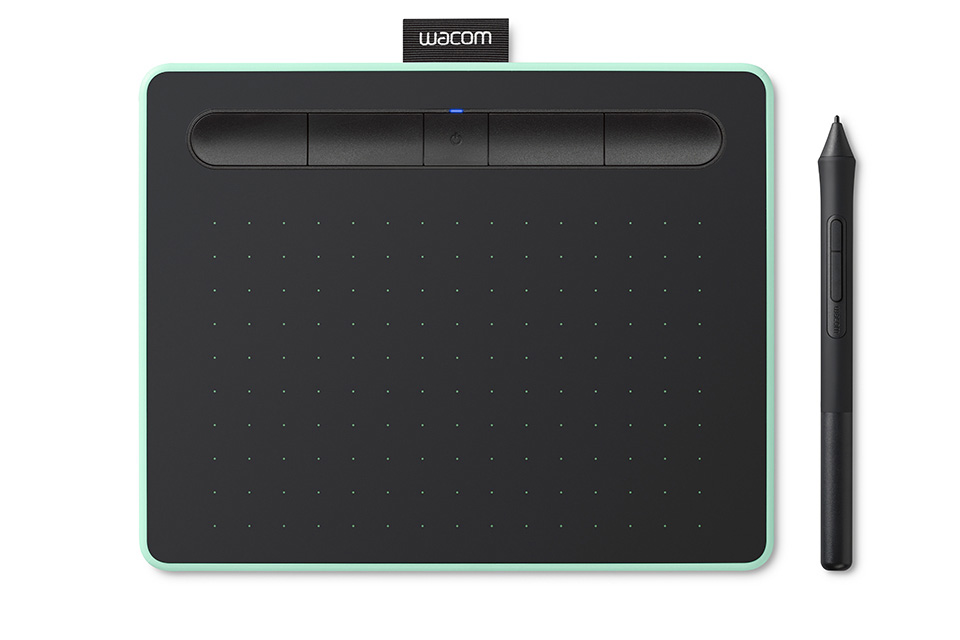
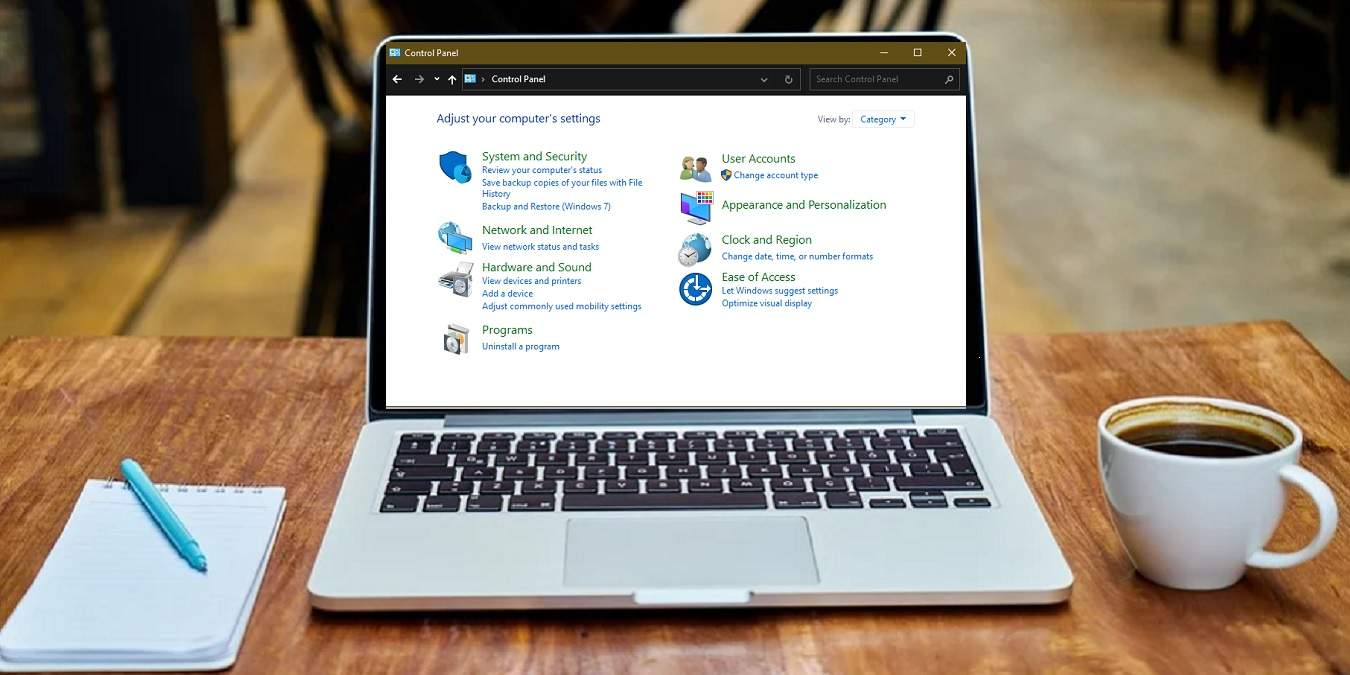
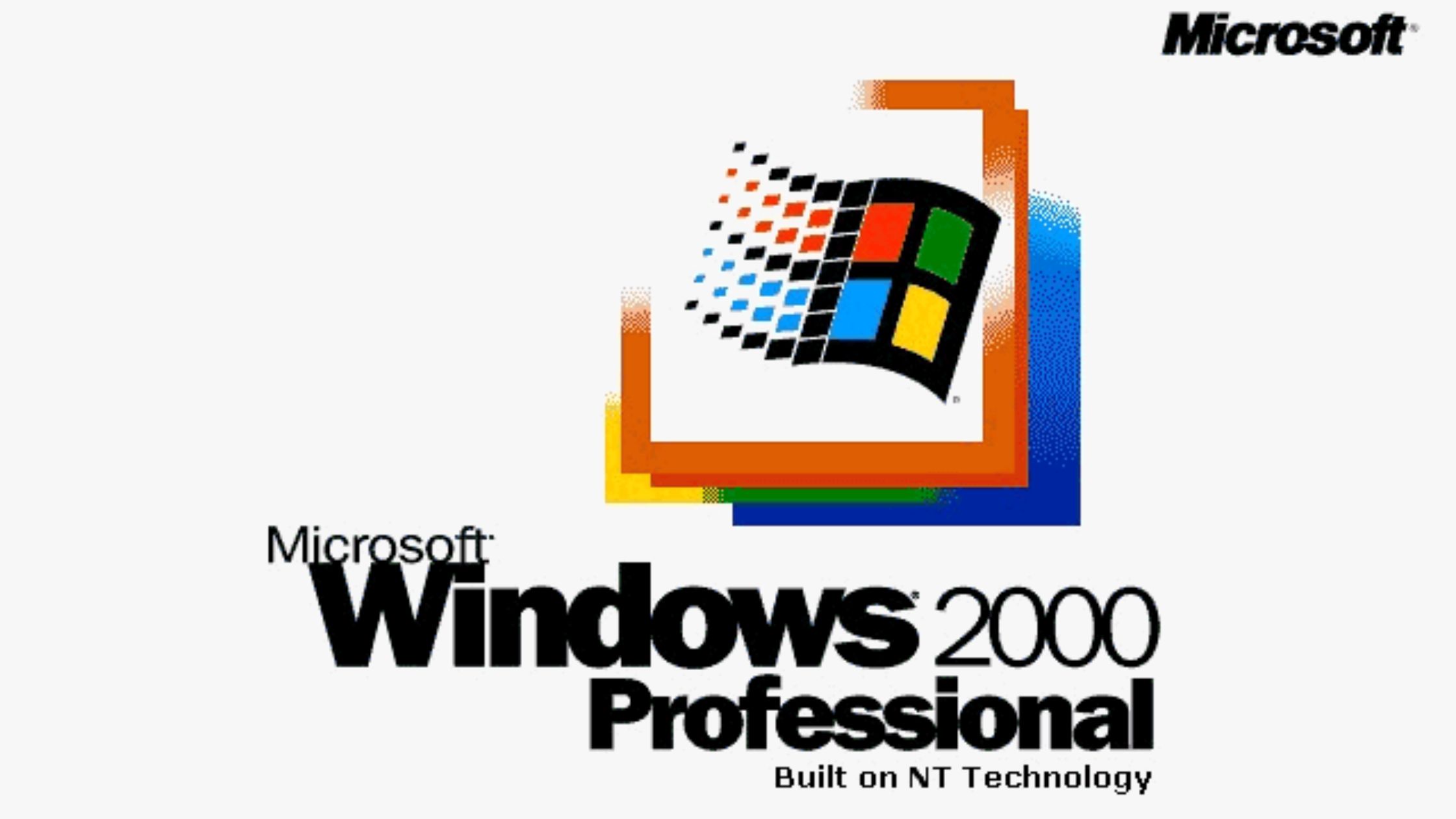
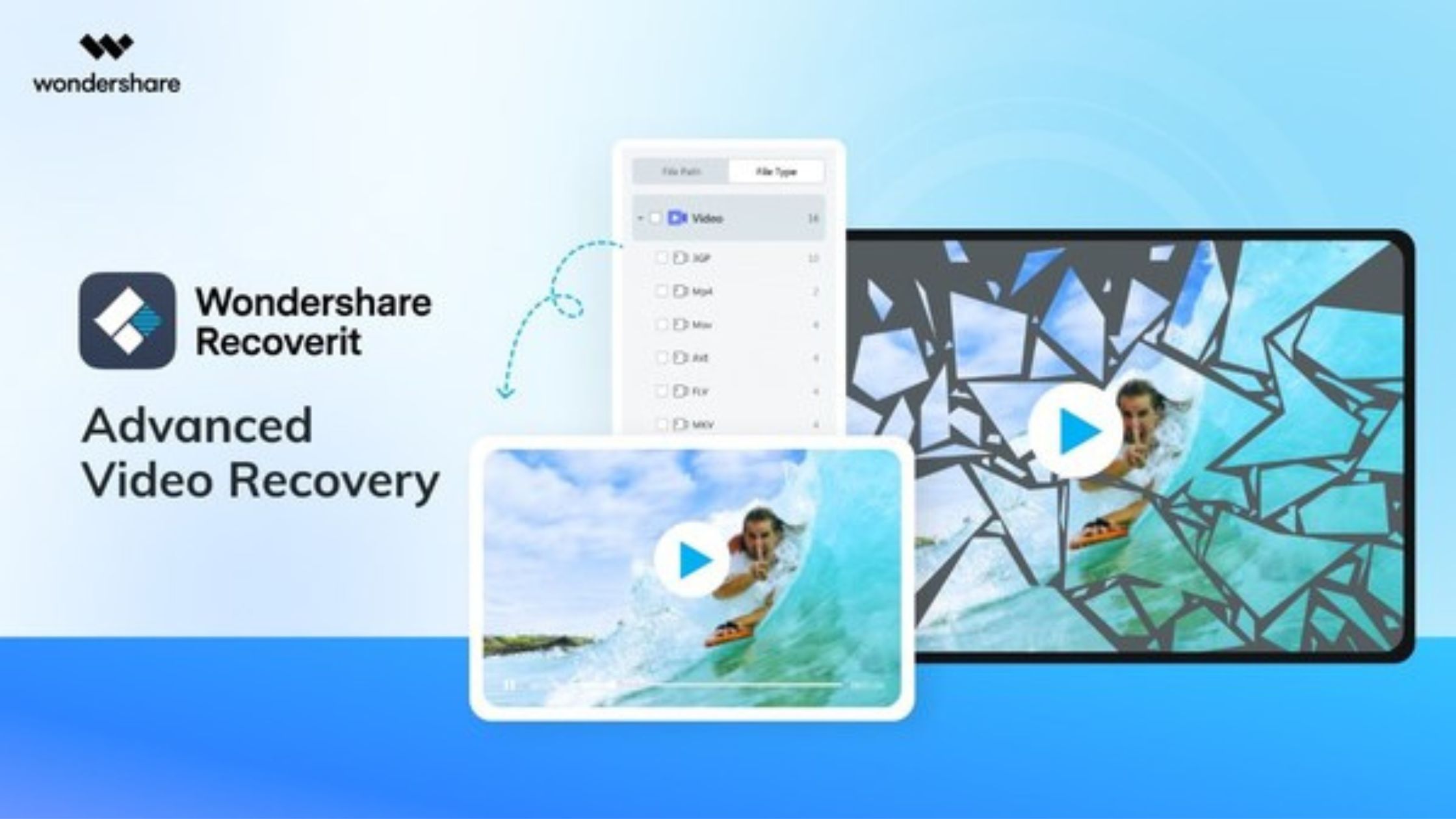


Leave a Reply